
- SAP Community
- Products and Technology
- Technology
- Technology Blogs by SAP
- eAccounting en México con ACR: El Informe Auxiliar...
- Subscribe to RSS Feed
- Mark as New
- Mark as Read
- Bookmark
- Subscribe
- Printer Friendly Page
- Report Inappropriate Content
La contabilidad electrónica (o eAccounting) es el envío de archivos en formato XML de las transacciones registradas en medios electrónicos que realiza una empresa o una persona y envía a través del portal del SAT.
La contabilidad electrónica consiste en:
- La preparación del catálogo de cuentas.
- La entrega mensual de la balanza de comprobación.
- En caso de requerirse, la entrega de información de póliza y auxiliares.
Para reportar la contabilidad electrónica con la solución de Advanced Compliance Reporting (ACR), puede utilizar el siguiente conjunto de reportes:
- Plan de Cuentas (Chart of Accounts) – MX_CHTACCTS_DCL
- Saldo de Cuenta (Account Balance) – MX_ACCT_BAL_REP
- Informe Auxiliar de Cuentas (Auxiliary Report of Accounts) – MX_ACCT_AUX
- Detalles de Asientos Contables (Journal Entries Details) – MX_JE_DETAILS
- Informe Auxiliar de Folios (Auxiliary Report of Folios) – MX_FOLIOS_AUX
En esta publicación veremos cómo reportar la balanza de comprobación a través del reporte Auxiliar de Cuentas (Auxiliary Report for Accounts), que se ejecuta cuando SAT requiere información auxiliar para informar eAccounting.
De qué trata el reporte
El informe Auxiliar de Cuentas trata sobre los detalles de las cuentas de mayor y los asientos contables contabilizados para un período mensual específico.
Las empresas informan a este informe cuando el gobierno lo solicita o cuando estas empresas necesitan solicitar un reembolso de impuestos del SAT.
El fichero de salida XML del report auxiliar para cuentas contiene detalles de:
- El saldo inicial de las cuentas de mayor
- El saldo final de las cuentas de mayor
- Importes de débito y crédito contabilizados en los asientos relevantes
La cabecera del fichero XML contiene detalles sobre el tipo de requisito, el ejercicio, el mes, el número de identificación fiscal de la empresa y la versión del fichero XML legal.
Cómo configurar el reporte
Antes de ejecutar el informe, debe realizar algunas configuraciones.
Si está operando con SAP S/4HANA, debe:
- Crear una nueva versión de balance/PyG en su sistema que sea específica para la contabilidad electrónica según el catálogo de cuentas del SAT.
- Asignar cuentas de mayor a un código de agrupación y naturaleza.
- Añadir la estructura de balance/PyG que ha creado a los parámetros de la entidad de reporting ACR.
Encontrará el paso a paso para estos procesos en el blog Cómo preparar el plan de cuentas de su empresa para eAccounting en México, o en el SAP Help Portal, en Financial Statement Version for eAccounting.
Si se está operando con SAP S/4HANA Cloud:
Usted recibirá el balance/PyG y las cuentas de mayor preconfiguradas para eAccounting, pero si necesita realizar modificaciones, puede consultar:
- Para mudanzas en el FSV: Self-service configuration app Maintain Financial Statement Versions, abajo de Master Data for General Ledger.
- Para mudanzas en las cuentras de mayor: Self-service configuration app Manage G/L Account Master Data, abajo de Master Data for General Ledger.
Para mirar los detalles del contenido preconfigurado para el Auxiliar de Cuentas en SAP S/4HANA Cloud, consulte Advanced Compliance Reporting (1J2).
¡Hecho! Ahora está listo para ejecutar el reporte Auxiliar de Cuentas. Véase a continuación un ejemplo de una ejecución del informe:
Cómo ejecutar el informe
Para los lectores con discapacidad visual: Las imágenes siguientes enseñan capturas de pantalla de los pasos de ejecución descritos.

1 – En el SAP Fiori Launchpad, elija la app Ejecutar Informes de Conformidad (Run Compliance Reports).

2 – Elija la línea que desea ejecutar y selecione Go.

3 – Elija Nueva Ejecución (New Run).
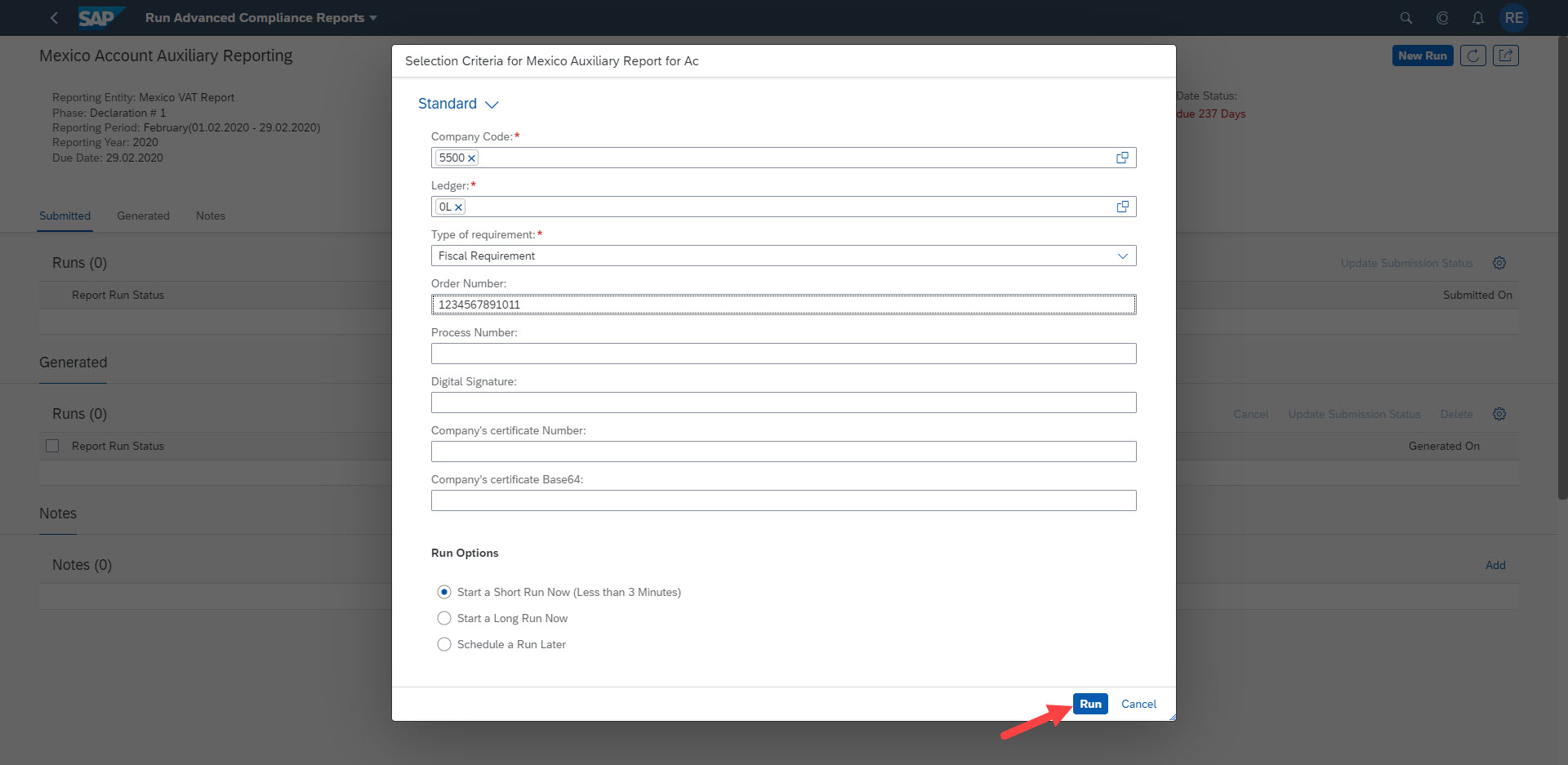
4 – Rellena los parámetros y seleccione Ejecutar (Run). Tenga en cuenta que el número de orden o el número de proceso se deben rellenar en función del tipo de requisito seleccionado.

5 – Para hacer download, seleccione el archivo y elija Download.

Ejemplo de fichero XML generado con el reporte Auxiliar de Cuentas.
Cómo validar el archivo XML del Auxiliar de Cuentas
Antes de enviar el archivo XML a SAT, debe validar la estructura del archivo y las cifras que contiene.
La validación de la estructura del archivo se puede realizar en el sitio web del SAT. En esta validación, SAT verificará los detalles técnicos del archivo XML y le informará si se aceptaría para un envío formal.
Además de esta validación técnica, puede realizar una validación técnica para verificar si todas las cifras incluidas en el archivo son correctas. Puede realizar esta validación de las siguientes maneras:
Si se está operando con SAP S/4HANA, puede ir a la transacción FAGLL03 (Display/Change Items).

Para los lectores con discapacidad visual: La imagen enseña una captura de pantalla de la transacción FAGLL03.
En esta transacción, puede encontrar el saldo detallado para un determinad código de empresa. De este modo, puede verificar si los importes se han contabilizado correctamente.
Si se está operando con SAP S/4HANA Cloud, puede ir a la aplicación Display Line Items in General Ledger en SAP Fiori Launchpad. Allí puede verificar saldos a nivel de partida individual con todos los detalles.

Para los lectores con discapacidad visual: La imagen enseña una captura de pantalla de la aplicación Display Line Items in General Ledger en SAP Fiori Launchpad.
Y ahora está listo para envíar el archivo a SAT! Ahora sabe de qué trata el reporte Auxiliar de Cuentas, cómo configurar y ejecutar el informe, y también cómo validar el fichero XML de salida antes de enviarlo a SAT.
Para obtener más información sobre el informe Auxiliar de Cuentas, visite la documentación de la contabilidad electrónica en el SAP Help Portal:
SAP S/4HANA Cloud: help.sap.com/viewer/s4h_ce_mexico
SAP S/4HANA: help.sap.com/viewer/s4h_op_mexico
¿Tiene preguntas sobre la contabilidad electrónica para México con ACR? Consulte nuestra SAP FAQ Note for eAccounting.
Te veo a la proxima,
Rosana
#ACR #SAPGoGlobal #SAPLocalization
Esta publicación fue traducida del inglés al español utilizando el SAP Translation Portal. ¡Échale un vistazo!
You must be a registered user to add a comment. If you've already registered, sign in. Otherwise, register and sign in.
-
ABAP CDS Views - CDC (Change Data Capture)
2 -
AI
1 -
Analyze Workload Data
1 -
BTP
1 -
Business and IT Integration
2 -
Business application stu
1 -
Business Technology Platform
1 -
Business Trends
1,658 -
Business Trends
91 -
CAP
1 -
cf
1 -
Cloud Foundry
1 -
Confluent
1 -
Customer COE Basics and Fundamentals
1 -
Customer COE Latest and Greatest
3 -
Customer Data Browser app
1 -
Data Analysis Tool
1 -
data migration
1 -
data transfer
1 -
Datasphere
2 -
Event Information
1,400 -
Event Information
66 -
Expert
1 -
Expert Insights
177 -
Expert Insights
296 -
General
1 -
Google cloud
1 -
Google Next'24
1 -
Kafka
1 -
Life at SAP
780 -
Life at SAP
13 -
Migrate your Data App
1 -
MTA
1 -
Network Performance Analysis
1 -
NodeJS
1 -
PDF
1 -
POC
1 -
Product Updates
4,577 -
Product Updates
342 -
Replication Flow
1 -
RisewithSAP
1 -
SAP BTP
1 -
SAP BTP Cloud Foundry
1 -
SAP Cloud ALM
1 -
SAP Cloud Application Programming Model
1 -
SAP Datasphere
2 -
SAP S4HANA Cloud
1 -
SAP S4HANA Migration Cockpit
1 -
Technology Updates
6,873 -
Technology Updates
420 -
Workload Fluctuations
1
- Solution for Rubik’s Cube of E-Invoicing in SAP Document and Reporting Compliance in Technology Blogs by Members
- Document Information Extraction: Unlocking Greater Value with Improved Payment Advice Extraction in Technology Blogs by SAP
- Extend SAP SuccessFactors on SAP BTP with the SAP Cloud Application Programming Model (CAP) - Blog Posts Series in Technology Blogs by SAP
- Reporting eAccounting in Mexico with ACR: The Auxiliary Report for Accounts in Technology Blogs by SAP
| User | Count |
|---|---|
| 36 | |
| 25 | |
| 17 | |
| 13 | |
| 8 | |
| 7 | |
| 7 | |
| 6 | |
| 6 | |
| 6 |